
Колаж - це цікава техніка обробки зображень. Вона дозволяє втілювати самі неймовірні фантазії. Розберемося з тим, як створювався колаж в стилі Аліси в країні чудес.



Підбір матеріалу для колажу - це не просте заняття. Можна знайти відповідні фотографії в інтернеті, але краще всього зробити їх самостійно. Тоді можна буде тримати під контролем всі етапи створення роботи і заздалегідь передбачити, як буде виглядати фінальний результат.
Які елементи використовувалися у створенні даного колажу?
В колажі можна не обмежувати свою фантазію. Наприклад, для даної роботи в якості столу виступає підсвічник з тарілкою на кінці. З одного крісла можна зробити два, сфотографувавши його з різних ракурсів. Також був сфотографований килимок з передпокою.




В Фотошопі легко можна змінювати розміри об'єктів, тому скласти композицію з двох крісел, килимка і столика не складе особливої праці.

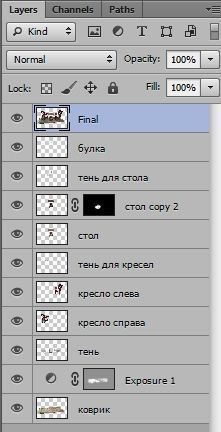
Тіні потрібно малювати самостійно. Все повинно гармонійно поєднуватися і мати реалістичний вигляд.
Дуже важливим етапом було створення інтер'єру. Можна зробити фото реальної кімнаті і потім в Фотошопі маніпулювати геометрією, а можна звести мініатюрну модель кімнати і мати більше можливостей щодо створення казкового інтер'єру.





В даному випадку була побудована маленька кімнатка. Ось так все виглядало під час фотосесії до обробки:



Корекція знімків виконувалася в Lightroom і Photoshop. Спочатку були внесені наступні налаштування в Лайтруме:
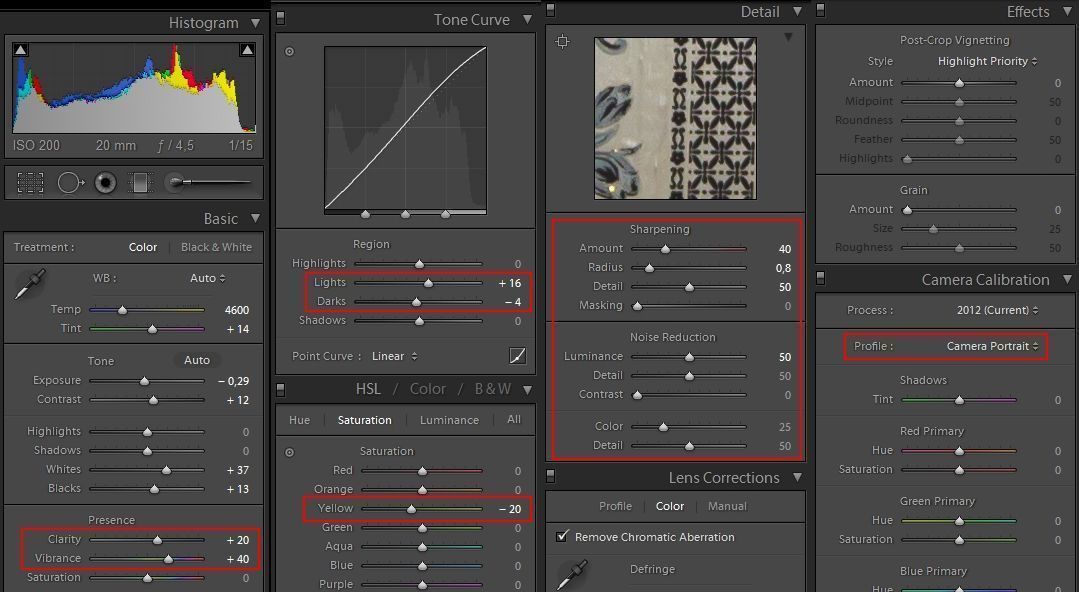
Результат первісної обробки:

Це варіант до обробки:

Після вивчення і корекції загальної геометрії кімнати можна приступати до ретуші моделі. Попрацювавши з шкірою можна заповнювати інтер'єр додатковими об'єктами. Столик з кріслами і килимком потрібно гармонійно вписати в композицію підігнавши їх розмір. На стіл встановлений сервіз, який окремо фотографувався спеціально для цього колажу.

Не слід забувати про тінях.

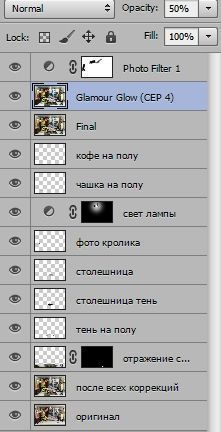
Деталі створюють атмосферу. Розлитий чай, падаюча фотографія ліворуч і перевернута коляска додали динаміку фотографії. Для передачі руху при падінні фотографії був використаний фільтр Motion Blur. Також був доданий світло люстри. Домігшись задовільною компонування шарів, можна переходити до додання ефектів всього знімка. Об'єднавши всі верстви поєднанням клавіш Alt+Ctrl+Shift+E, можна приступати до експериментів. У даному випадку був використаний фільтр Nik Software -> Color Efex Pro -> Glamour Glow.
Весь знімок був зроблений тепліше за допомогою коригувального шару Фотофільтр. Слід уважно стежити, щоб шкіра не отримала неприродний колір. Обмежити дію фільтра можна маскою. Остаточні штрихи були виконані в Lightroom за допомогою коригувальних кистей. В основному була виконана корекція тіней, свєтов, насиченості і деталізації.
На наступному знімку можна побачити, де були внесені зміни коригуючими китицями.

За задумом потрібно зосередити увагу на особі одягли. До нього була застосована пензлик з налаштуваннями Exposure: + 0.56; Saturation: -12
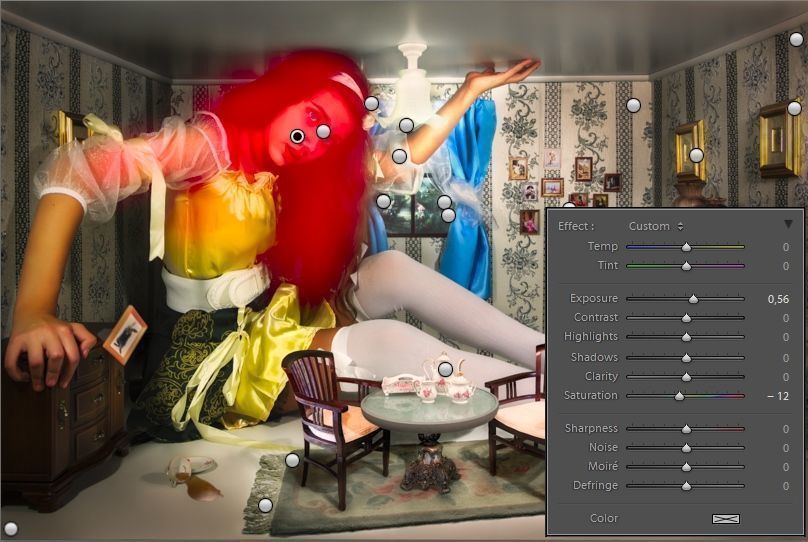
Очі - дуже важливий елемент будь-якої фотографії. Райдужну оболонку потрібно було виділити. Налаштування: Exposure: +0.42; колір кисті: синій.
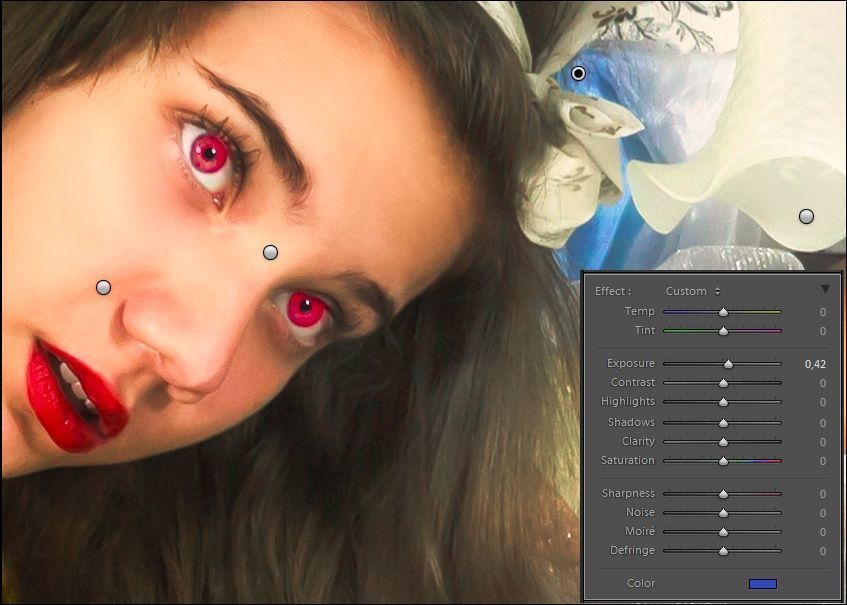
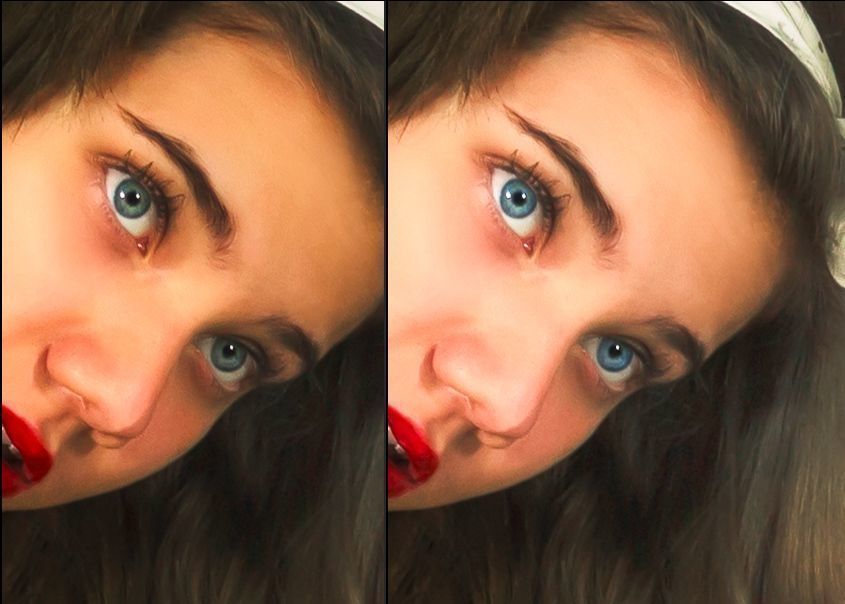
Ось як змінилася фотографія:

Це кінцевий результат:

На основі матеріалів з сайту: alexey-soloviev.livejournal.com